Gdje su u Google Chromeu pohranjene zaporke - upute za pronalaženje podataka
Prijave i lozinke za autorizaciju na različitim web-mjestima često se pohranjuju u postavkama internetskih preglednika. Ova tehnika pojednostavljuje živote korisnika. Ponekad je potrebno pogledati relevantne informacije. Saznajte gdje su lozinke pohranjene u pregledniku Google Chrome. Što treba učiniti kako bi se oni na ovaj ili onaj način vidjeli?
Načini pohranjivanja informacija
Kako pregledati spremljene zaporke u pregledniku Google Chrome? Vrijedi obratiti pozornost na činjenicu da korisnici zadatka mogu značiti različite radnje.
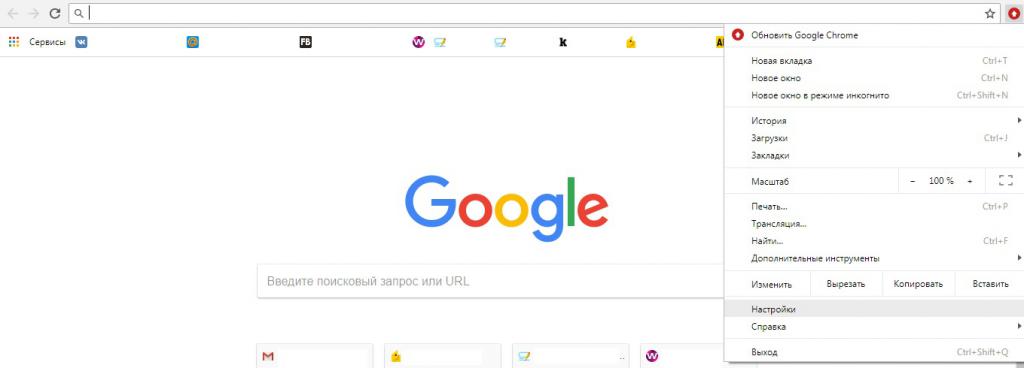
Na primjer, možete pronaći zaporke:
- u postavkama preglednika;
- na tvrdom disku računala.
Zatim razmotrite sve moguće opcije. Gdje se pohranjuju lozinke? Kako ih vidjeti bez previše problema?
Načini prikaza zaporki
Gdje su pohranjene zaporke u pregledniku Google Chrome? Prije razmišljanja o ovom pitanju, preporuča se odlučiti o načinu rješavanja problema.
Stvar je u tome što se spremljeni podaci preglednika mogu pregledavati:
- putem ugrađenih postavki preglednika;
- putem aplikacija trećih strana;
- nakon što ste pronašli odgovarajuću datoteku s podacima na računalu.
Nema posebnih poteškoća. Pogotovo ako slijedite upute u nastavku.
Kroz postavke preglednika
Gdje su pohranjene zaporke u pregledniku Google Chrome? Počnimo s najjednostavnijom opcijom - s studijom postavki preglednika. Korisnici mogu uz njihovu pomoć spremiti podatke za autorizaciju na stranice i pregledati ih ako je potrebno.
Da biste pronašli spremljene zaporke u "Chromeu", korisnik će morati:
- Otvorite Google Chrome.
- Kliknite na gumb odgovoran za otvaranje glavnog izbornika preglednika. To je obično gumb s tri točke / vodoravne linije. Nalazi se desno od adresne trake.
- Idite na blok "Postavke".
- Kliknite na "Napredno" hipervezu.
- Kliknite na "Postavke zaporke" u bloku "Lozinke i obrasci".
- Pogledajte dobiveni rezultat.
Da biste vidjeli lozinku pod zvjezdicama, morate kliknuti na sliku oka s desne strane odgovarajućeg retka. Ništa više ne treba učiniti. Lozinke se u prikazanom bloku upravljaju u pregledniku Google Chrome.
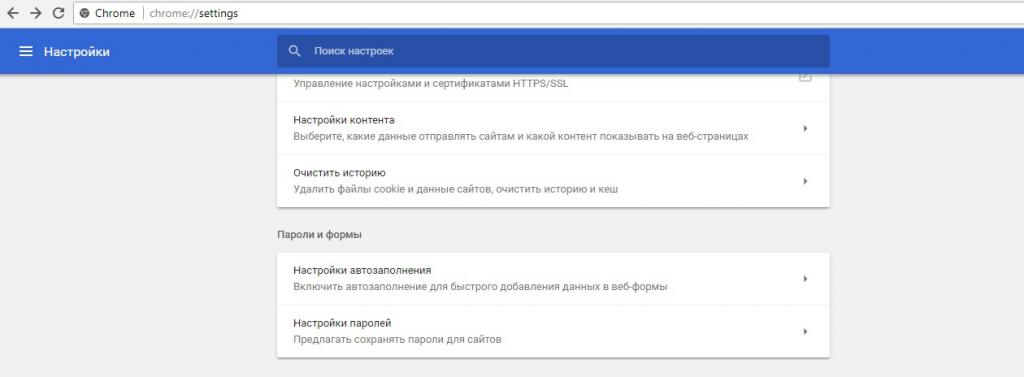
Brzo pretraživanje
Ali to je samo jedan od mogućih scenarija. Korisnici mogu drugačije obraditi zadatak. Kako pregledati spremljene zaporke u pregledniku Google Chrome?
Vodič za brzi pristup odgovarajućoj stavci internetskog preglednika izgleda ovako:
- Idite na Google Chrome.
- U adresnoj traci preglednika napišite chrome: // settings / passwords.
- Pritisnite tipku Enter na tipkovnici.
Nakon toga, zaslon će kontrolirati lozinke. Ostaje samo pronaći mjesto u predloženom popisu i kliknite na gumb sa slikom oka u blizini zvjezdica (skrivena lozinka).
Ova tehnika je posebno zahtjevna od naprednih korisnika. Novice korisnici često rade s lozinkama koristeći prvu instrukciju.
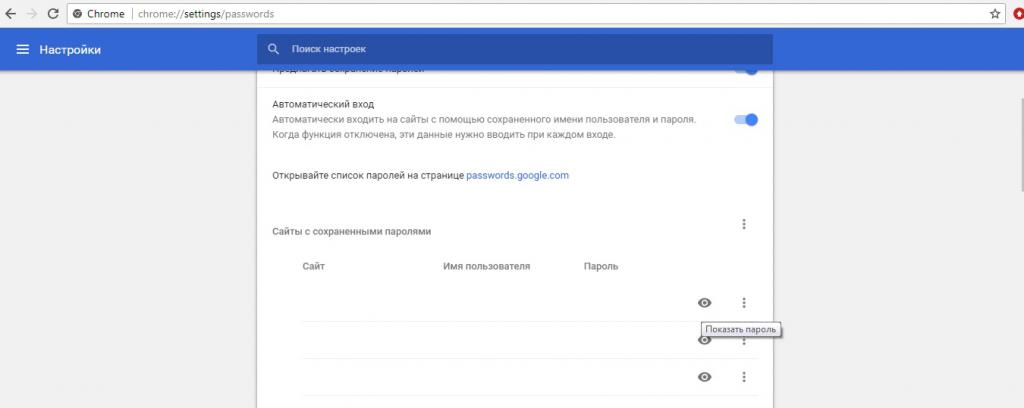
Na računalu
Otkrili smo gdje su lozinke pohranjene u pregledniku Google Chrome. I kako pronaći relevantne podatke na računalu? Ponekad ova tehnika može biti izuzetno korisna. Samo oni gotovo ne koriste u stvarnom životu.
Nije tajna da su svi podaci preglednika pohranjeni na tvrdom disku. Google Chrome lozinke i prijave nisu iznimka. Korisnici će morati ići na određene adrese (razlikuju se ovisno o korištenom OS-u) da bi potražili datoteku s lozinkama.
U sustavu Windows XP idite na: C: Dokumenti i postavke Korisničko ime Lokalne postavkeApplication DataGoogleChrome (ako postoji mapa Korisnički podaci, zatim Korisnički podaciDefault.
Windows Vista i noviji pohranjuju podatke preglednika na sljedeći način: C: Korisnici Korisničko ime AppDataLocalGoogleChromeUser DataDefault.
Za korisnike s MacOS-om, sljedeće mjesto je relevantno: ~ / Knjižnica / Podrška za aplikacije / Google / Chrome / Zadano.
Ako korisnik radi s Linuxom, može pronaći Google Chrome lozinke na ~ / .config / google-chrome / Defaultu.
U OS-u Chrome lozinke se mogu pronaći na sljedećoj adresi: / home / chronos /.
Na navedenim stazama korisnik će morati pronaći datoteku za prijavu. Ostaje samo otvoriti odgovarajući dokument sada i pogledati stupac Lozinka. Prikazivat će lozinke za određene stranice na World Wide Webu.
Programi i lozinke treće strane
Sada razumijem kako pregledati spremljene zaporke u pregledniku Google Chrome. Posljednji način rješavanja problema je korištenje specijaliziranih programa. Važno je napomenuti da ih je mnogo.
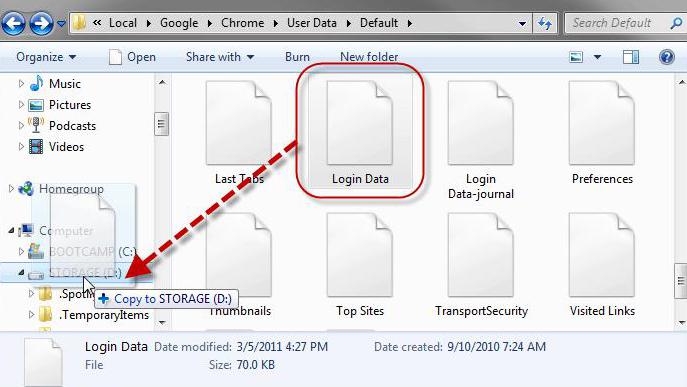
Na primjer, ChromePass uživa veliku popularnost među mnogima. Ovo je upravitelj zaporki za Google Chrome, s kojim je lako raditi.
Da biste koristili ovaj uslužni program, preporučujemo da nastavite kako slijedi:
- Preuzmite i pokrenite ChromePass.
- Pokrenite preglednik i odgovarajuću aplikaciju.
- Pogledajte dobiveni rezultat.
Otkrili smo gdje su lozinke pohranjene u pregledniku Google Chrome. Pronađite ih u postavkama preglednika ili na računalu nije teško. Sve upute ponuđene pozornosti rade besprijekorno.